Basic Hardware Inventory是一个小巧有用的工具。使您能够得到使用互联网的计算机中任何WMI的基本硬件清单。
Basic Hardware Inventory说明
能获取任何WMI基础硬件清单上启用网络计算机。添加报表的BIOS序列号
Basic Hardware Inventory使用方式
通过双击打开文件hardware.hta基本库存五金工具。
在屏幕顶部的“计算机”字段中填写远程计算机的名称或地址。或者你可以使用“粘贴”按钮,在这个领域的左边粘贴的计算机名称从剪贴板。或只是离开“电脑”领域的空白使用默认:本地计算机。
如果你只需要一个有限的库存,取消选择要跳过的选择适当的复选框左边的组件。
或者使用“基本”按钮在顶部(或Alt + B / ALT + F键盘快捷键),切换之间的基本(CPU,内存和硬盘)和完整的库存。
点击“转到”按钮旁边的“计算机”(或使用键盘快捷键Alt + G)启动库存。这可能需要几秒钟,有时甚至几分钟。
当结果显示出来,你可以使用“复制”按钮在底部将它们复制到剪贴板,或“保存”按钮,保存到一个文本文件(制表符分隔),或“打印”按钮(或使用Alt + P快捷键)打开一个打印的结果预览。
在6版本中,“快速打印”可用:按下键盘上的Ctrl + P,选择打印机。
“保存”默认情况下将结果写入一个文件名为“硬件”。计算机名。20160329051607。txt”在HTA的父文件夹。
要使用不同的路径,使用命令行开关/保存(查看详细信息的帮助屏幕)。
导出的结果是以制表符分隔的格式。
点击“设置”按钮(或使用键盘快捷键Alt + S),HTA的设置将被打开。
在这里你可以设置你的首选窗口大小,您是否想要使用dmidecode dxdiag和/或,如果可用,以获得更多的细节,你可以玩HTA的主题和自定义颜色设置。
保存后,设置存储在一个纯ASCII文本文件命名为“硬件”。CFG桩”,位于HTA的父文件夹。
此配置文件可编辑文本编辑器(如记事本),并且应该包含一个带有命令行开关的单行线。
查看帮助屏幕列出所有可用的选项。

更新日志
6.10:
窗口中的缺陷分级(程序会设置“最大化”,但忽视“数值”设置等于屏幕大小),由史蒂夫?罗伯逊已固定。
监控检测中的缺陷(没有监控中发现Windows 8。* 10),也由史蒂夫?罗伯逊已固定。
- PC官方版
- 安卓官方手机版
- IOS官方手机版















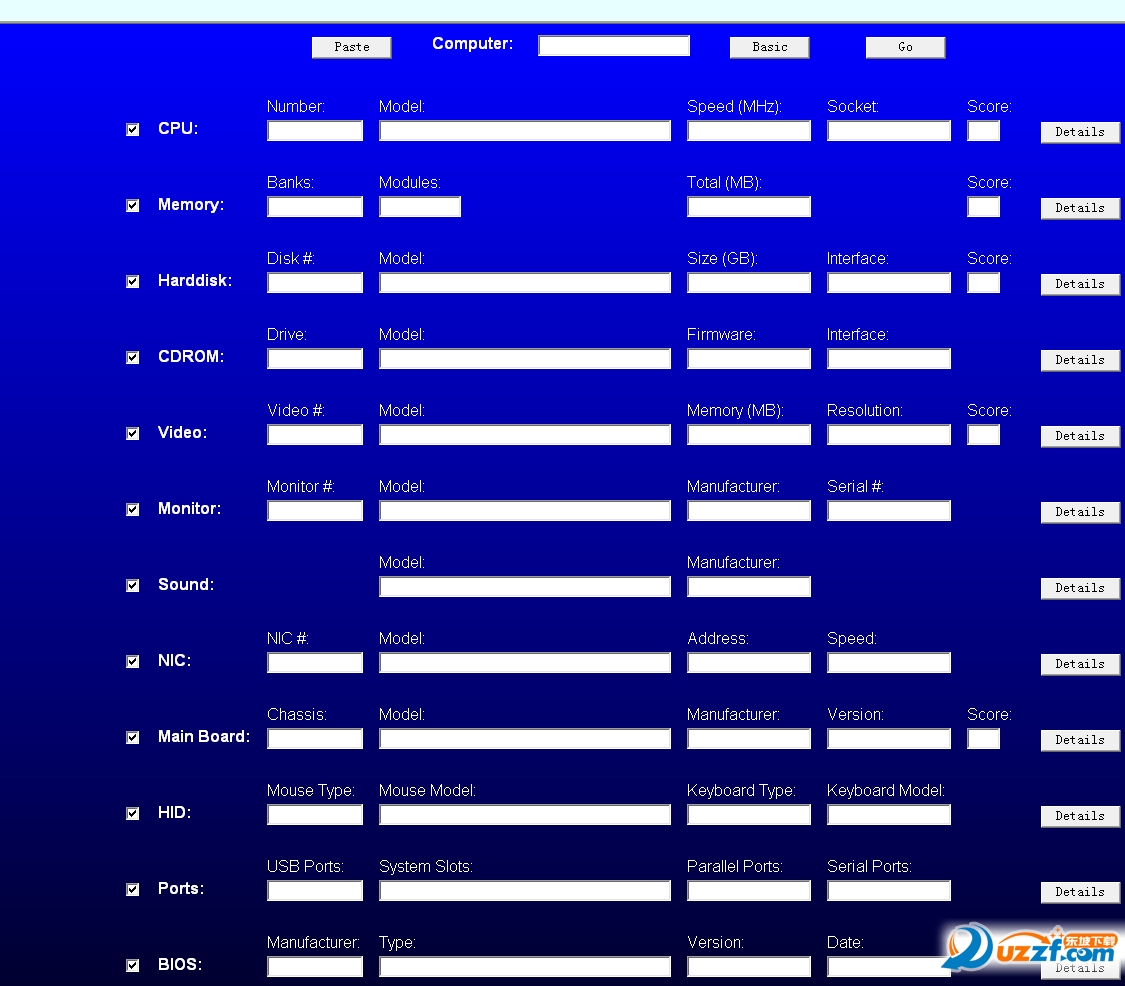
 蓝云工具箱4.3 最新版
蓝云工具箱4.3 最新版
 Geekbench 6跑分工具(Geekbench 6 for windows)v6.0.0 官方PC版
Geekbench 6跑分工具(Geekbench 6 for windows)v6.0.0 官方PC版
 MAS激活工具(Microsoft Activation Scripts)1.6.0 免费版
MAS激活工具(Microsoft Activation Scripts)1.6.0 免费版
 windows内核管理工具(PYArkClient)1.0 x64 单文件版
windows内核管理工具(PYArkClient)1.0 x64 单文件版
 图吧工具箱绿色版2022.07 最新版
图吧工具箱绿色版2022.07 最新版
 系统映像工具箱(MSMG ToolKit)v12.5 中文版
系统映像工具箱(MSMG ToolKit)v12.5 中文版
 优麒麟开源操作系统22.04 x86 最新版
优麒麟开源操作系统22.04 x86 最新版
 windows server 2022正式版21H2(20348.803)精简优化版
windows server 2022正式版21H2(20348.803)精简优化版
 小修win11企业版21H2(22000.776)优化精简版
小修win11企业版21H2(22000.776)优化精简版
 OCCT电源测试软件绿色版11.0.10 中文便携版
OCCT电源测试软件绿色版11.0.10 中文便携版
 Libre Hardware Monitor硬件温度监测软件V0.9.0 汉化版
Libre Hardware Monitor硬件温度监测软件V0.9.0 汉化版
 Win11激活工具kms免费版
Win11激活工具kms免费版
 win11数字权利激活工具0.10.24 免费版
win11数字权利激活工具0.10.24 免费版
 win11右键菜单改回win10工具(win11 classic context menu)1.0 免费版
win11右键菜单改回win10工具(win11 classic context menu)1.0 免费版
 Stardock Start11(win11开始菜单修改工具)1.25 破解版
Stardock Start11(win11开始菜单修改工具)1.25 破解版
 startallback(win11开始菜单修改工具)3.6.1.4641 破解版
startallback(win11开始菜单修改工具)3.6.1.4641 破解版
 Sandboxie沙盘增强版1.2.7 中文版
Sandboxie沙盘增强版1.2.7 中文版
 Godmode上帝模式开关工具win10版1.0.2 汉化版
Godmode上帝模式开关工具win10版1.0.2 汉化版
 SuperStart开始菜单工具2.1.6 中文版
SuperStart开始菜单工具2.1.6 中文版
 ADB文件管理器FileManage1.0原创版
ADB文件管理器FileManage1.0原创版
 frpmgr一键部署v1.4.0 电脑版
frpmgr一键部署v1.4.0 电脑版
 GPU-Z最新版2.47 官方免费版
GPU-Z最新版2.47 官方免费版
 Windows10版本一键转换软件2021 最新版
Windows10版本一键转换软件2021 最新版
 微软Windows10安装程序(Media Creation Tool)10.0.183262 官方版
微软Windows10安装程序(Media Creation Tool)10.0.183262 官方版
 联想蓝屏分析诊断工具2.52.1576147895 绿色免费版
联想蓝屏分析诊断工具2.52.1576147895 绿色免费版
 驱动人生软件管家2.3.5.18 官方版
驱动人生软件管家2.3.5.18 官方版
 系统总裁软件墨盒2.9.9.9 免费版
系统总裁软件墨盒2.9.9.9 免费版
 清水蛙电脑版2.1.00最新版
清水蛙电脑版2.1.00最新版
 硬件狗狗检测工具1.0.1.27 最新版
硬件狗狗检测工具1.0.1.27 最新版
 OSPP启动器软件1.0 绿色版
OSPP启动器软件1.0 绿色版





 暴风win10一键激活工具17.0 绿色免费版
暴风win10一键激活工具17.0 绿色免费版 KMS Win10正式版激活工具(kmspico)免费版
KMS Win10正式版激活工具(kmspico)免费版 kmsautonet激活工具1.5.4 免费版
kmsautonet激活工具1.5.4 免费版 沙盘多开器(Sandboxie)5.57.7 中文免费版
沙盘多开器(Sandboxie)5.57.7 中文免费版 Microsoft Toolkit激活工具2.7.2 绿色免费版
Microsoft Toolkit激活工具2.7.2 绿色免费版 kms10纯净版(win10和office激活工具)2.2绿色
kms10纯净版(win10和office激活工具)2.2绿色 windows7旗舰版激活软件1.7 免费版
windows7旗舰版激活软件1.7 免费版